你覺得桌面不夠用嗎?一個桌面只有 16 格位置能放的應用程式真少,還得撥空間出來放一些有助提升生活品質但需要較大空間的小工具,雖然能使用資料夾來增加存放的空間,但是畢竟有些 APP 藏在資料夾內也不是那麼好找(到底是裝了幾百個 APP?XD),如果一個桌面讓你塞進 49 個應用程式,你會不會想大喊「傑克!這真是太神奇了」!(尬的!現在應該很多人不認識傑克了!又再次透露了年齡…囧)
「Elixir 2」本身是個幫助使用者了解手機系統與設備各種資訊的 APP,而「Elixir 2 – Widgets」只是它的附加工具,但它也能獨立使用,讓使用者能夠把各種系統資訊以桌面小工具的方式呈現在桌面上,包含資訊顯示的部份,如電池電量、溫度、使用時間、記憶體容量、CPU 使用率、 行動訊號強度、WiFi連線速率…等,以及一些系統工具開關捷徑,如 3G 上網、WiFi、GPS、藍牙、飛航模式、螢幕自動旋轉、亮度調整…等,一共多達 60 多個設定項目。
除了顯示系統工具、資訊外,也可將所下載的各種應用程式加入這個小工具中,一般一個不使用資料夾的桌面最多放可 16 個應用程式,而「Elixir 2 – Widgets」提供 21 種尺寸的桌面小工具可選擇,從 1 個放到 49 個,讓你可以充份的運用桌面的所有空間,原本 4×4 的空間最大可擴展到 7×7 !
桌面小工具本身可以自訂背景樣式以及透明度,若覺得手指太粗圖標太小,也可加大圖標的尺寸,若不喜歡原來應用程式的圖標,也可自行更換喜歡的圖示,暫時不需要時也可選擇隱藏,設定上自由度很高,是一款令人驚豔的超強大桌面小工具!
▇ 軟體小檔案 ▇
- 軟體名稱:Elixir 2 – Widgets
- 軟體語言:繁體中文
- 軟體性質:免費軟體
- 系統支援:Android 2.1 以上
- 軟體下載:在 Android 手機中開啟 Play 商店,搜尋「Elixir Widgets」即可下載安裝,或「按這裡」從網頁遠端安裝。
使用方法:
第1步 下載完成安裝後,直接到桌面空白處長按新增小工具,即可看到長長一大串的 Elixir 小工具可選擇。
名稱有些讓人摸不著頭緒是吧?Elixir 後面接著的是原來螢幕的格數,括號內的則是可放置的格數,也就是原本一行 4 格,最多可放到一行 7 格圖示。若你的手機桌面原本最多可放到 5×5 則可以放的更多唷!
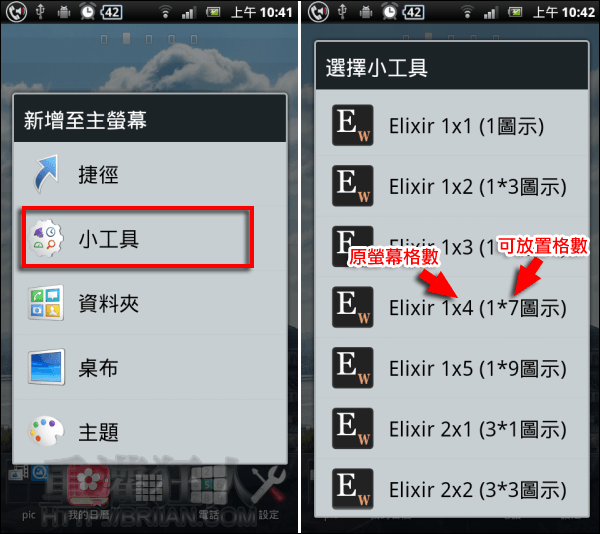
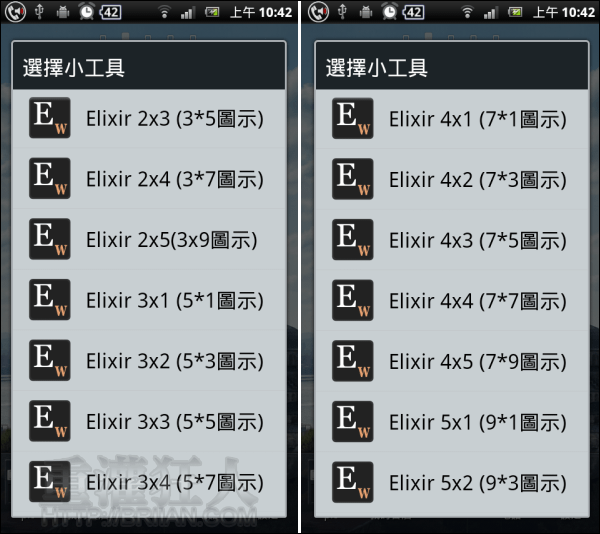
第2步 選擇要新增的尺寸後,就進入設定畫面囉!請依需求設定下方的各個項目。上方的 XXXXXXXX 就是我們要設定顯示什麼資訊或放置什麼應用程式的地方囉!
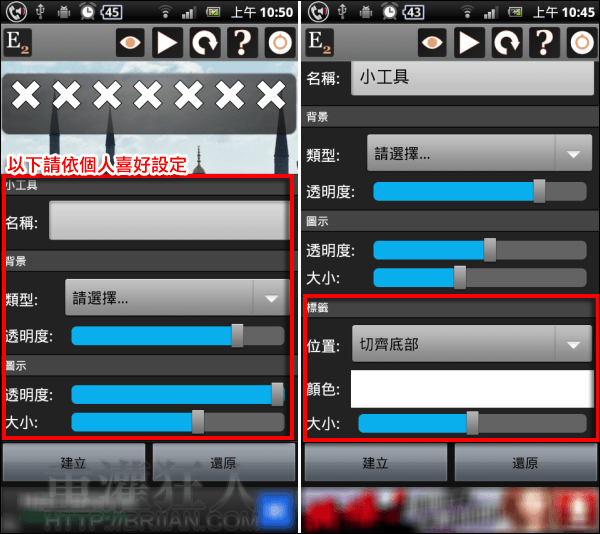
第3步 設定好小工具的樣式之後,就可以點選上方的 X 來設定要放置的項目囉!除了反黑的不能設定外,其餘皆可選擇。
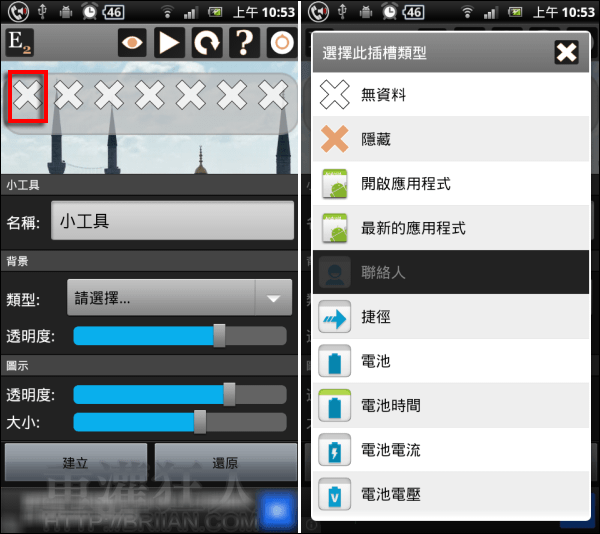
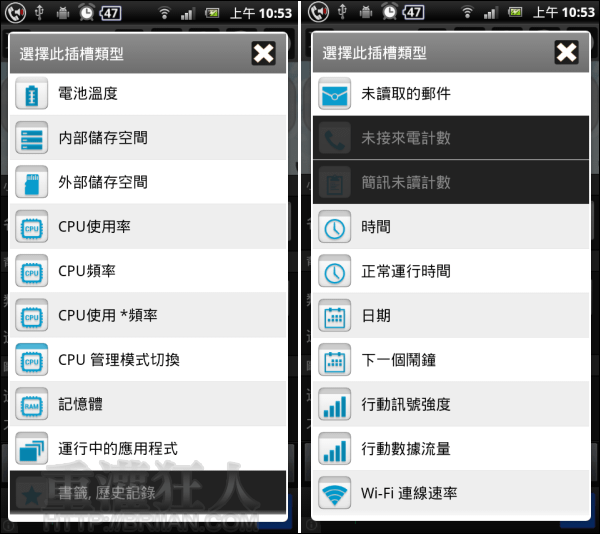
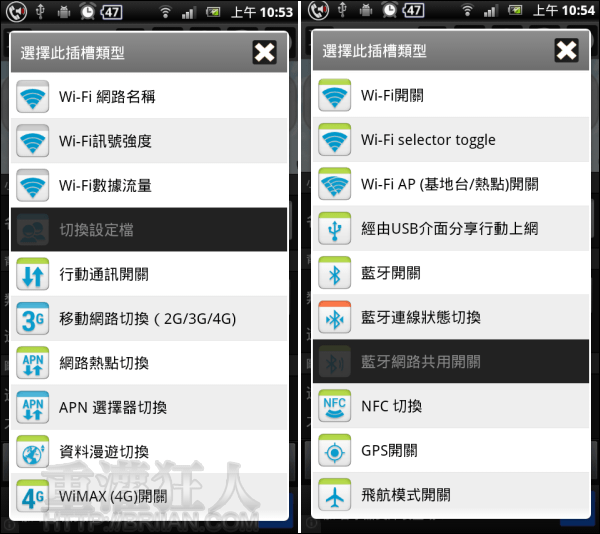

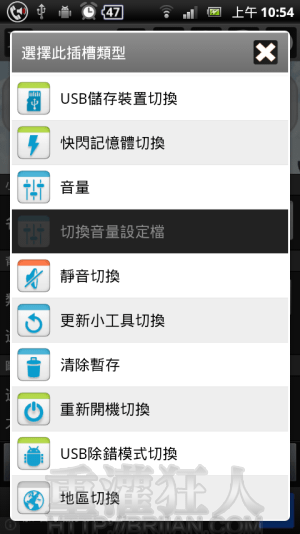
第4步 每一個 X 都設定好後,若想調整位置,可在圖標上長按開啟功能選單,然後選擇「更換插槽」。
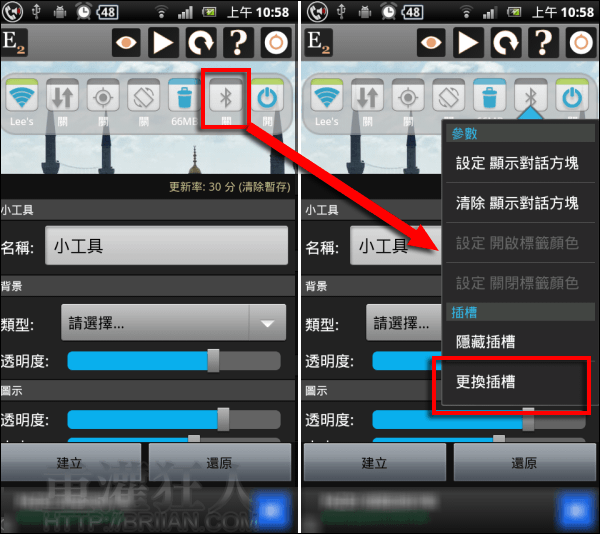
第5步 想更換的圖標就會變成紅色,這時再點選想交換的位置,就能成功交換囉!全都設定好後,就按下「建立」。

第6步 這麼多圖標若是要重新設定可是會很辛苦的,程式還提供備份功能唷!進入設定畫面,按下上方的「三角形」按鈕,即可選擇「備份小工具資料」。
右圖是我設定的其中一個桌面,空間是不是使用的很充份呢!真的是太神奇啦啦啦~~
